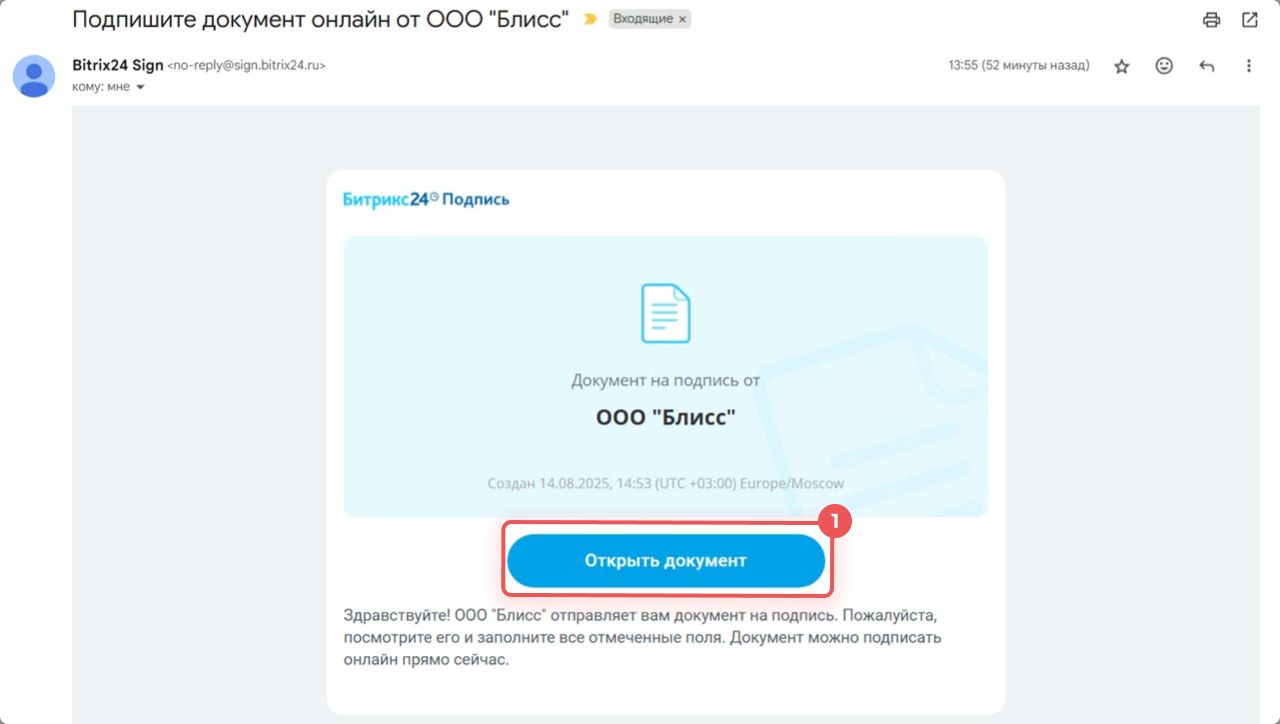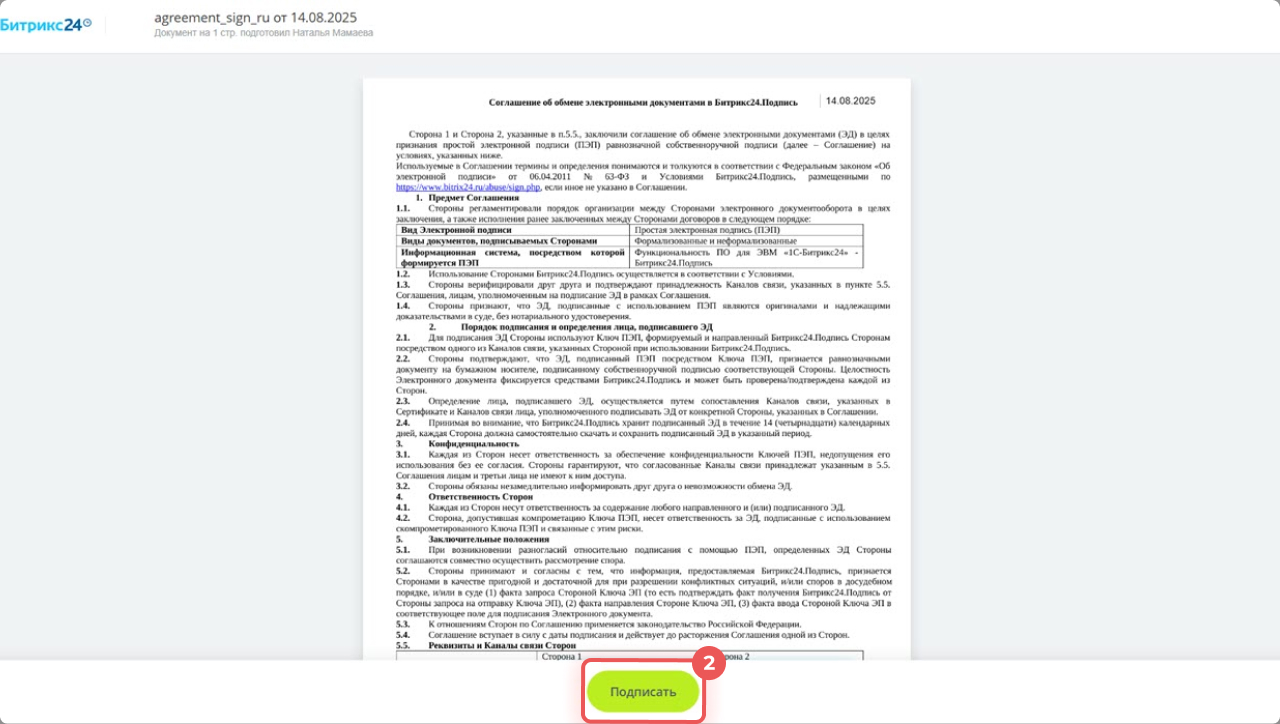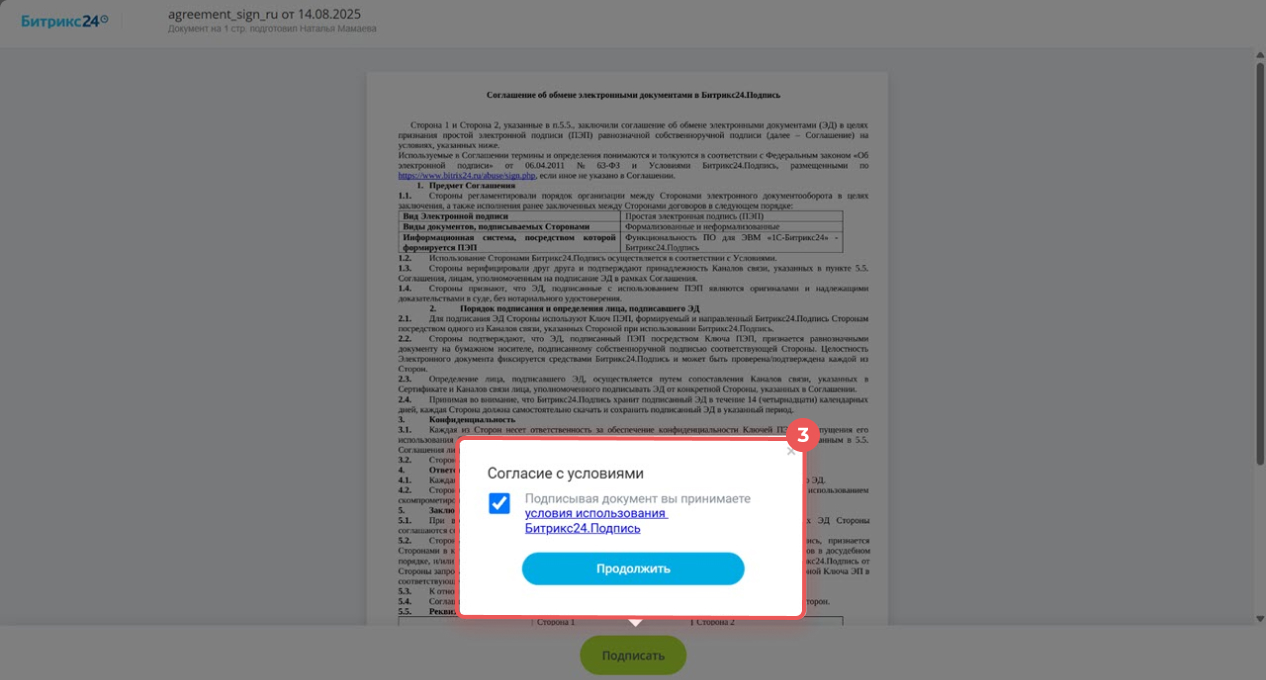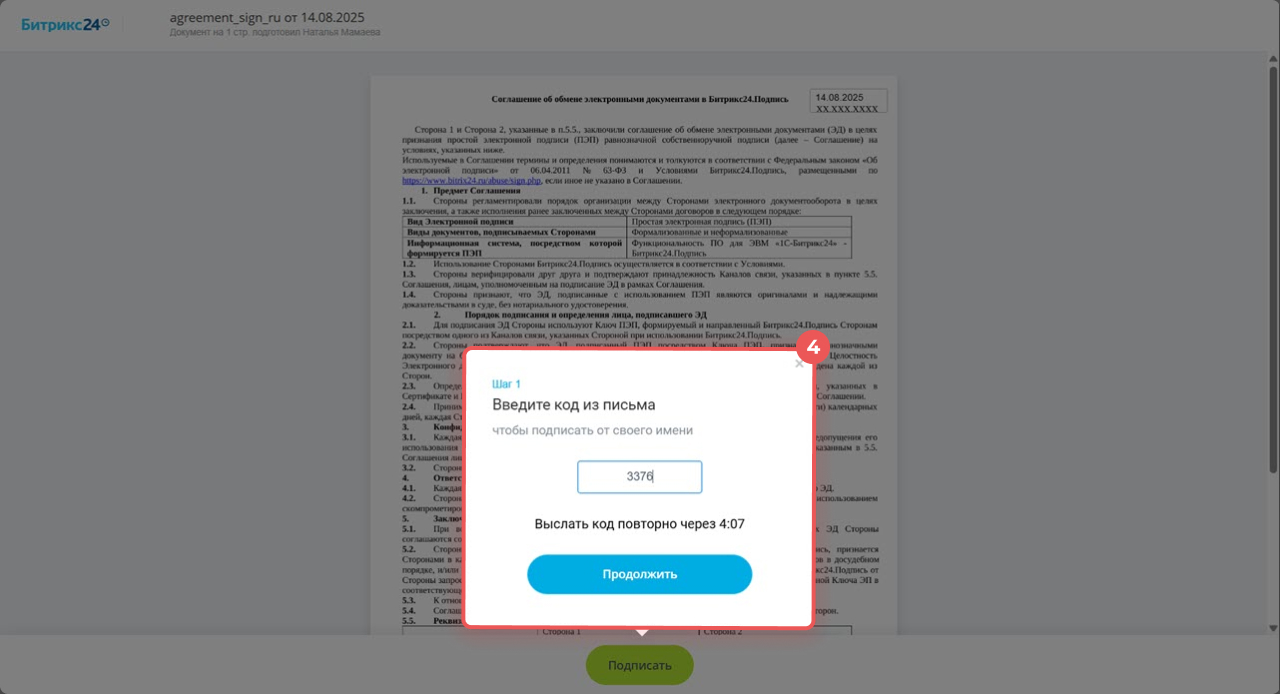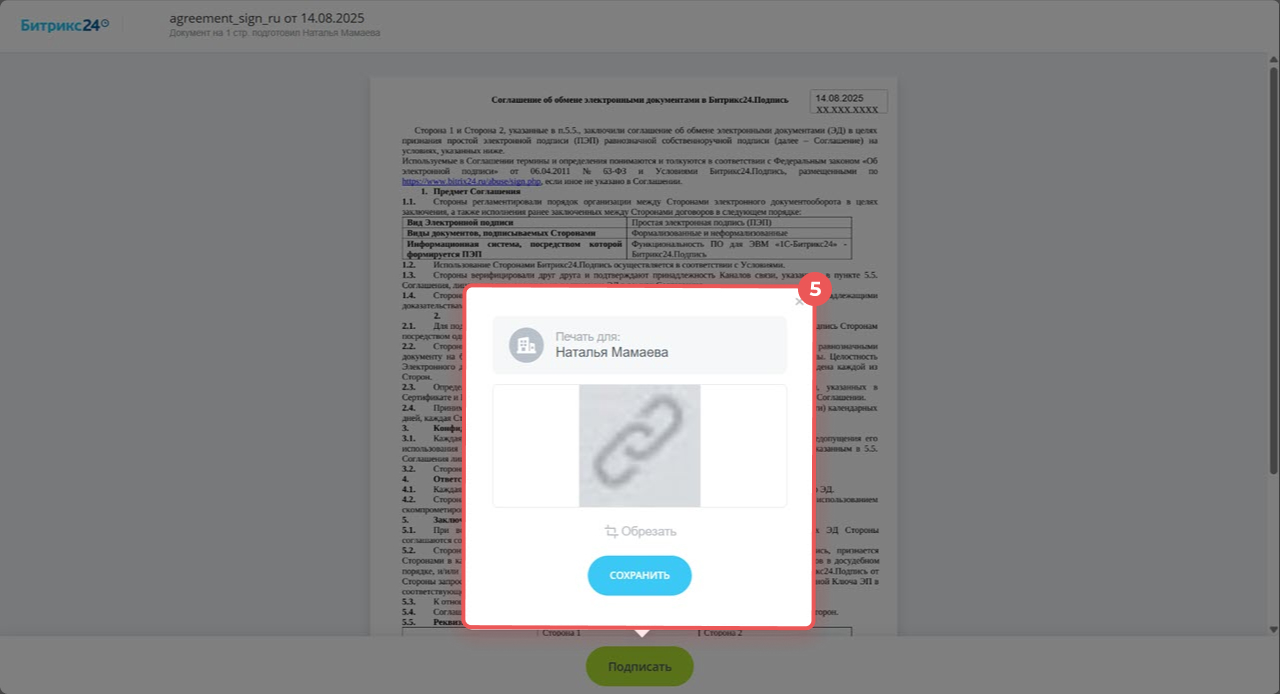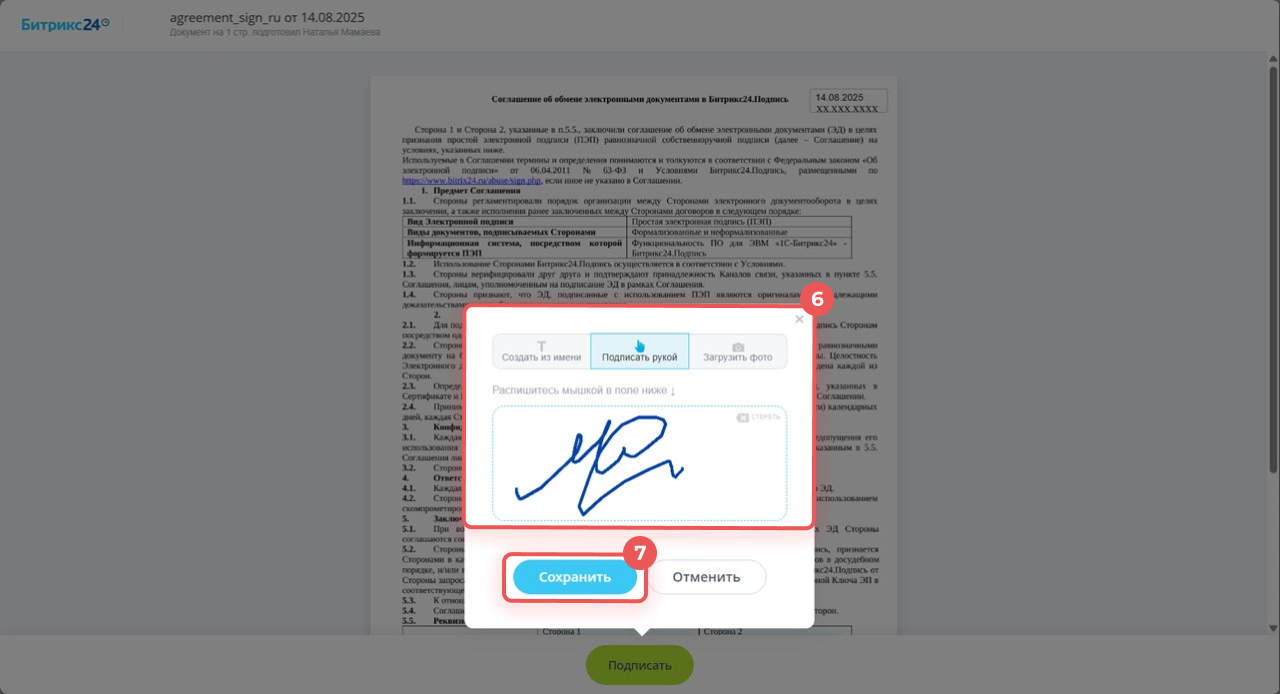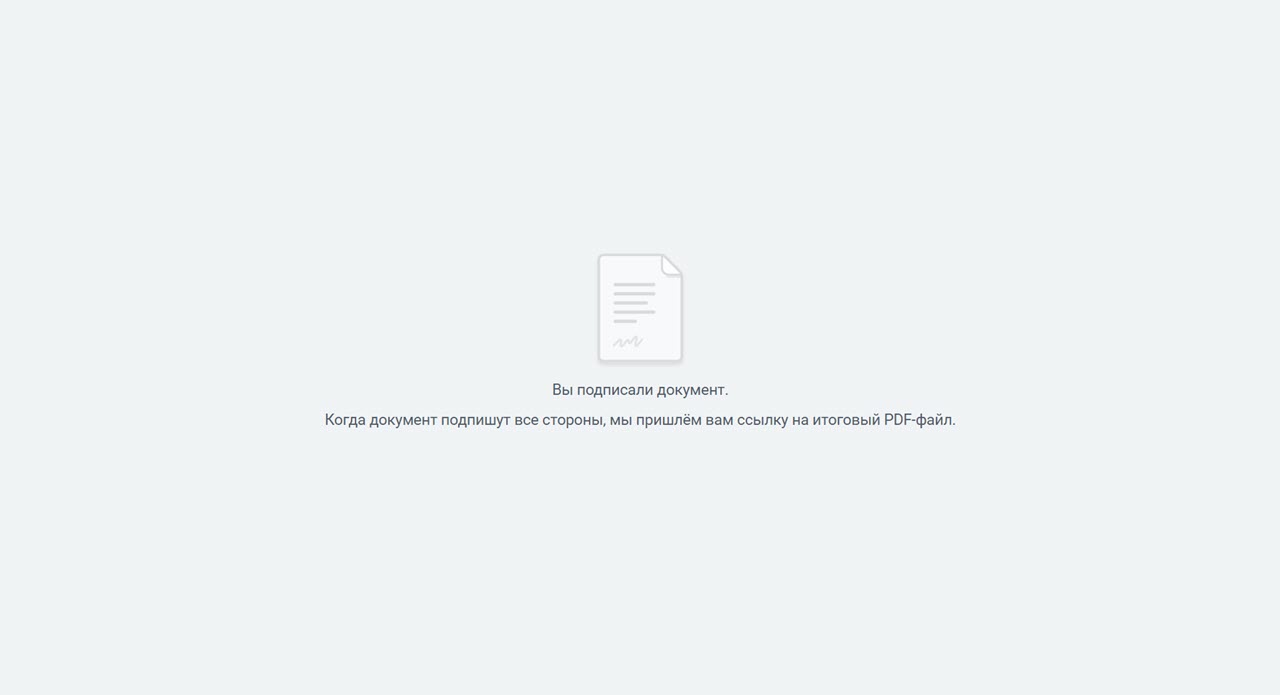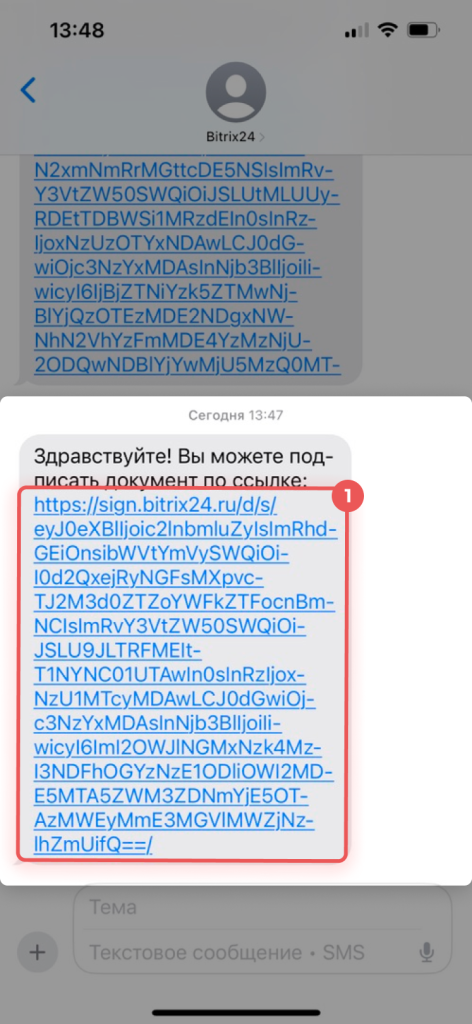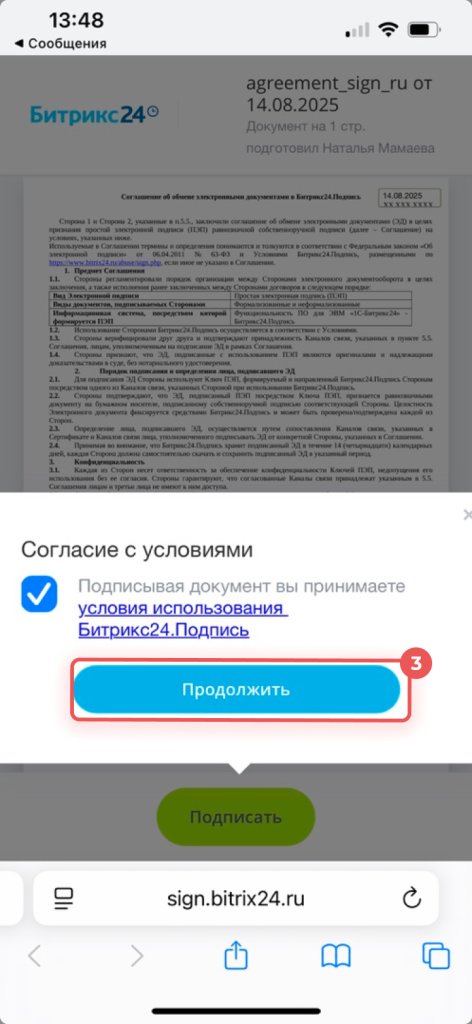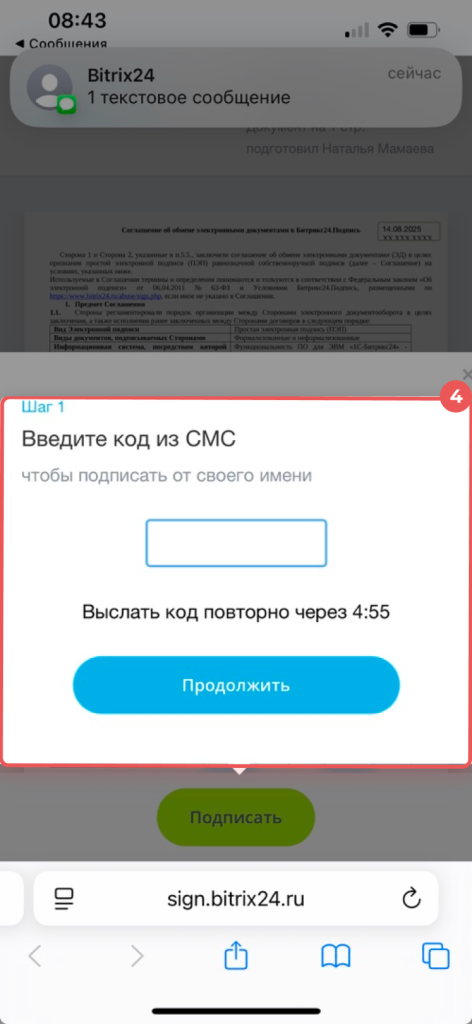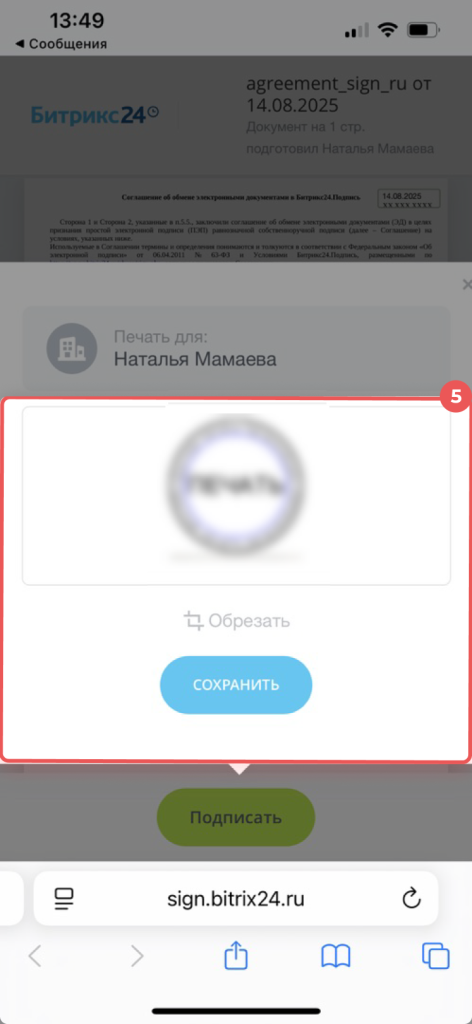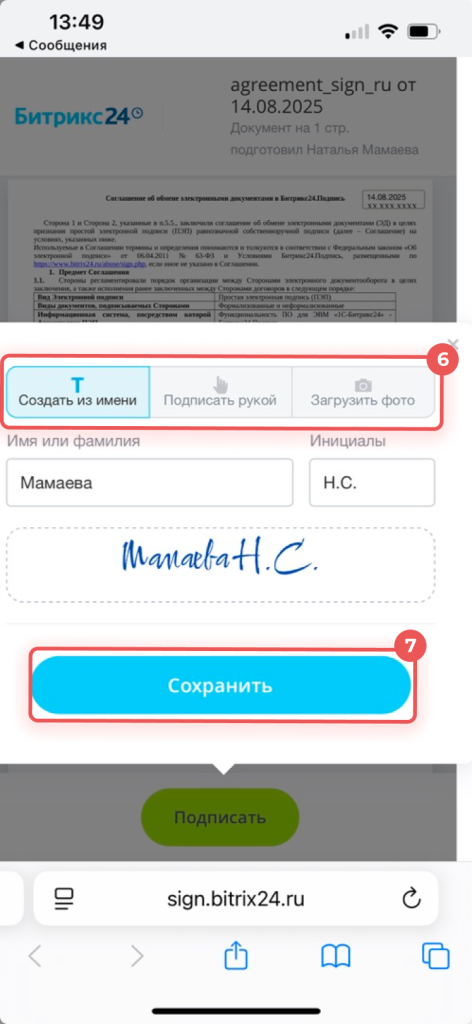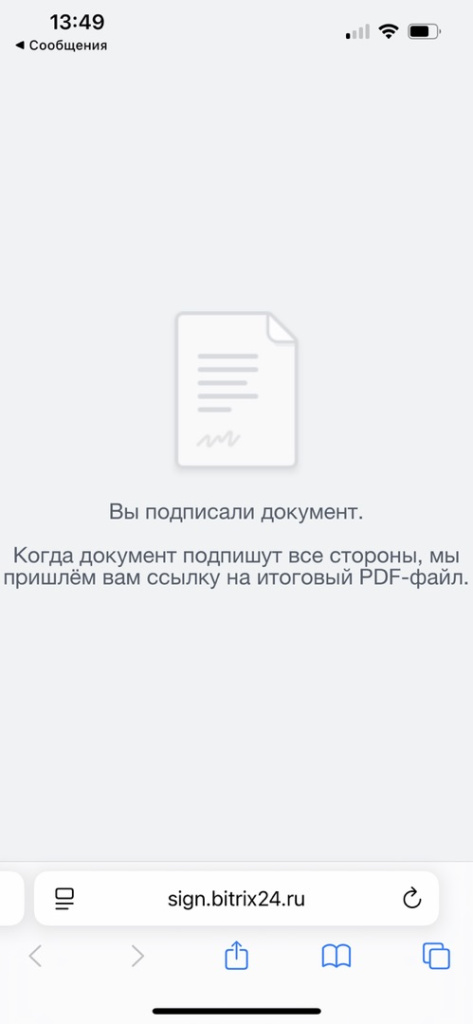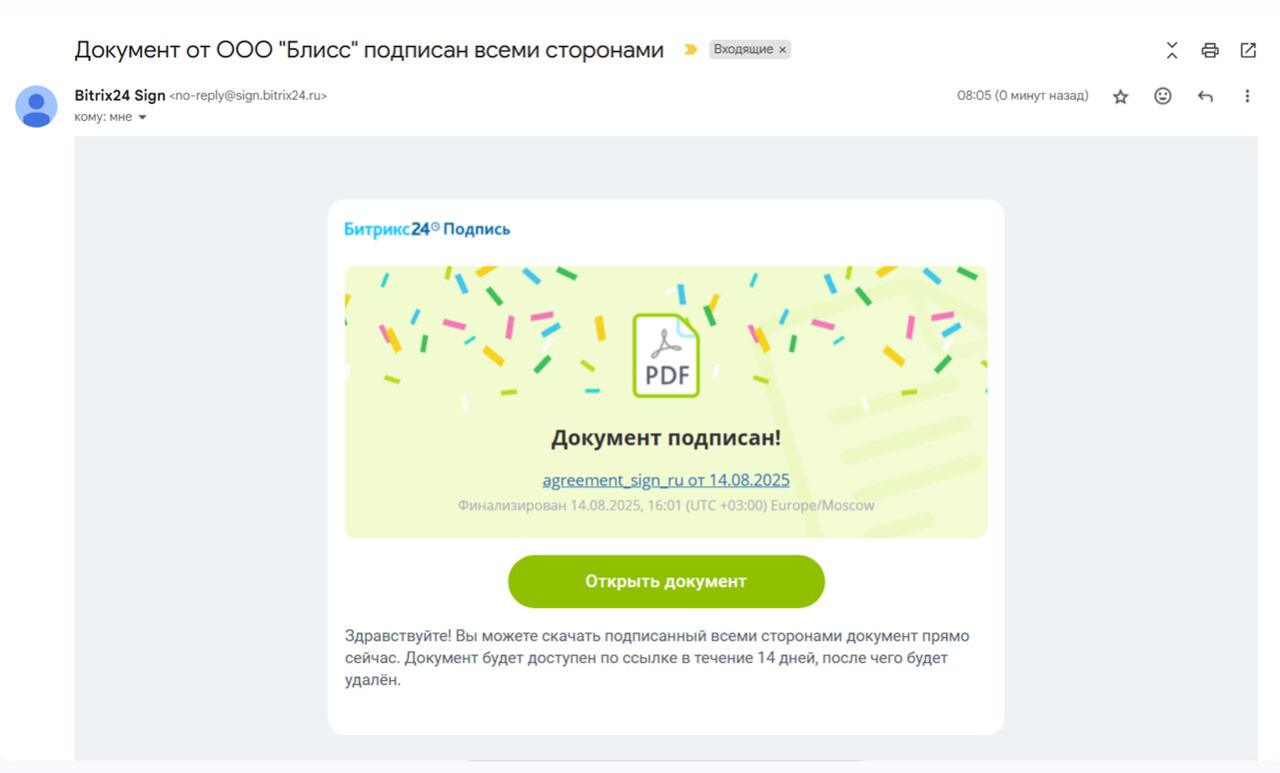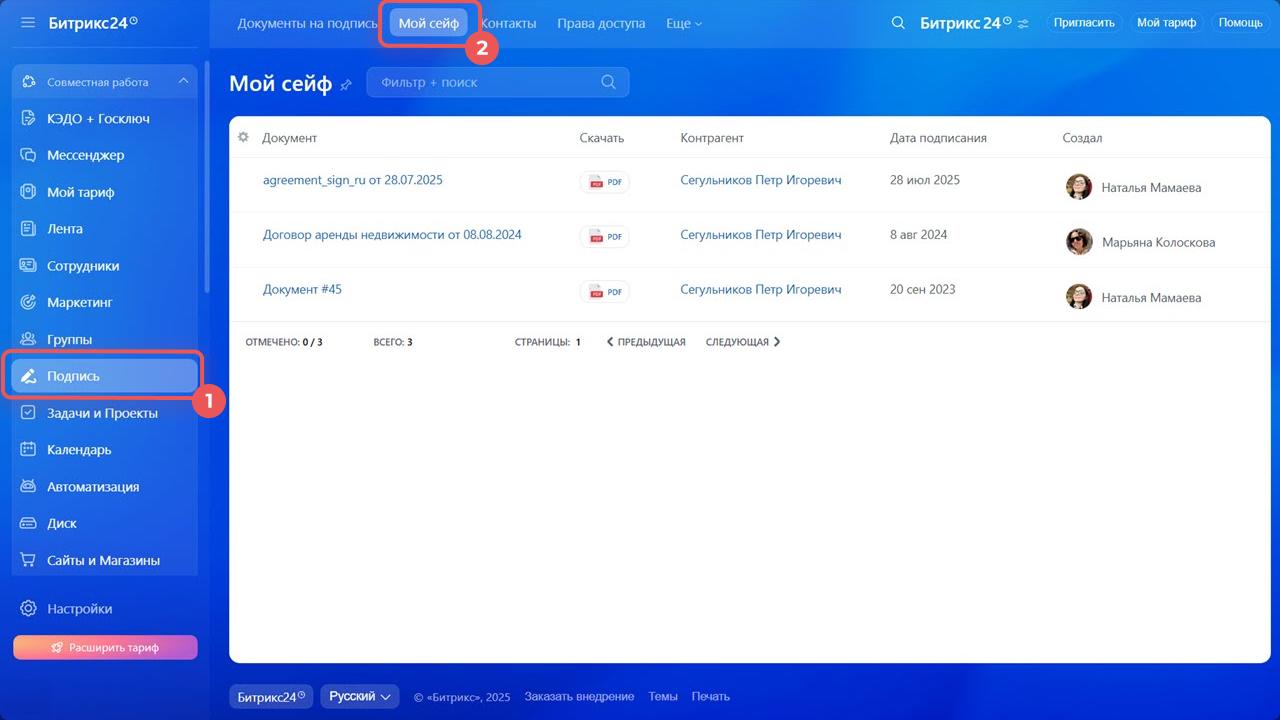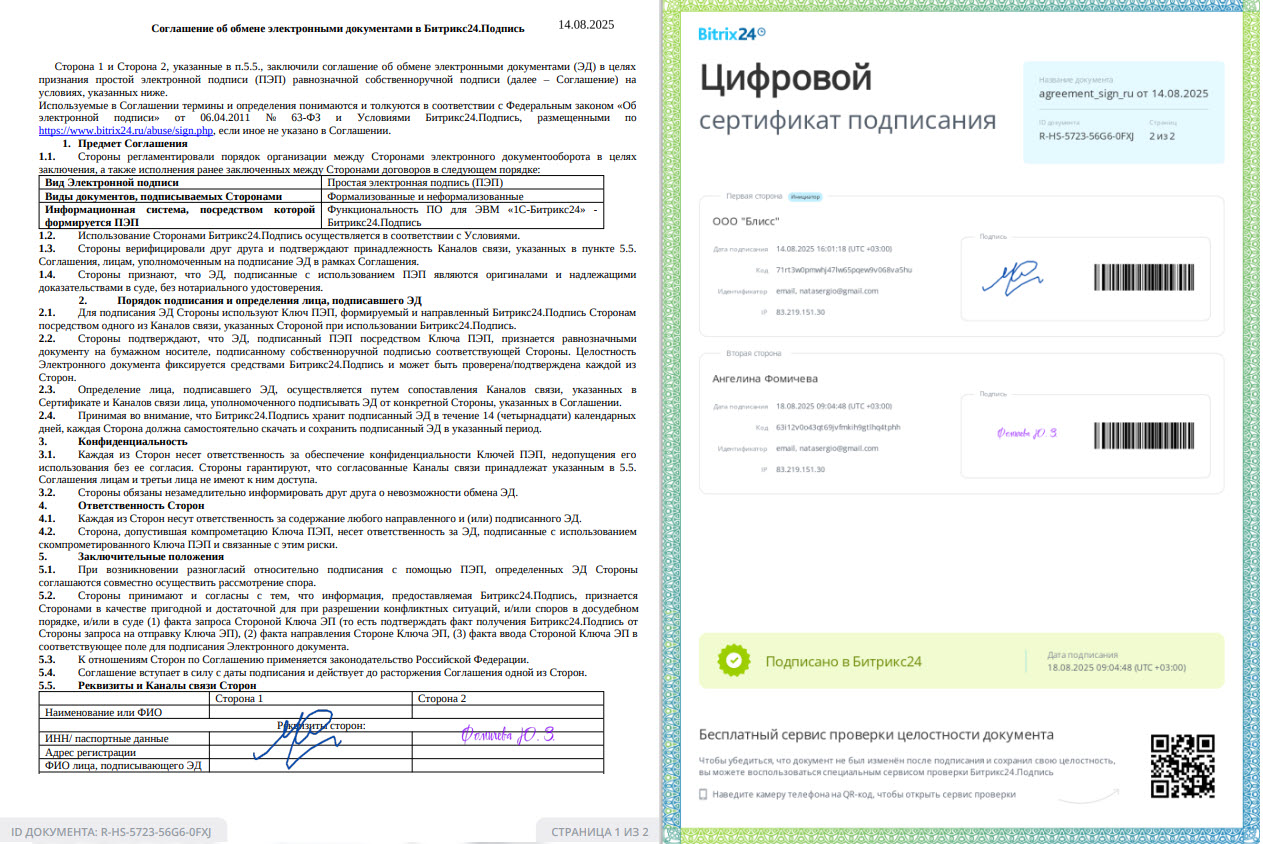В Битрикс24 Подпись вы можете подписывать договоры и другие документы с клиентами в электронном виде. Это удобно — не нужно печатать, сканировать и обмениваться бумагами лично.
Документы могут подписывать директор компании или другой сотрудник с правом подписи.
Например, менеджер заключает договор с клиентом и отправляет его директору на подпись. Директор получает ссылку по СМС и подписывает документ. Так процесс проходит быстро и без бумажных копий.
Битрикс24 Подпись доступна только в Российской Федерации и Республике Беларусь и использует простую электронную подпись, приравненную к собственноручной.
Не все документы можно подписывать простой электронной подписью — перед использованием Битрикс24 Подписи проконсультируйтесь с юристом.
Чтобы подписывать электронные документы с клиентами, нужно заключить соглашения.
Образец для Российской Федерации
Образец для Республики Беларусь
Если вы клиент, которому прислали документ на подпись, читайте эту статью Как клиенту подписать электронный документ
Подписать документ
Документ на подпись отправляет менеджер или другой сотрудник. При отправке он указывает пользователя, который будет подписывать документ — например, директора или бухгалтера. Ссылка на документ приходит по e-mail или СМС, способ выбирается при отправке. После этого сотрудник сможет открыть документ и подписать его.
Процесс подписания документа по e-mail и СМС одинаковый. Расскажем, как подписать документ:
- по e-mail на компьютере,
- по СМС в мобильном телефоне.
- Нажмите Открыть документ в письме. Если письма нет, проверьте папку Спам или Рассылки.
- Изучите документ и нажмите Подписать.
- Ознакомьтесь с условиями использования Битрикс24 Подпись и нажмите Продолжить. На e-mail придет код.
- Введите код из письма. Код действителен пять минут, после чего можно запросить новый. Нажмите Продолжить.
- Загрузите печать компании и нажмите Сохранить.
- Добавьте подпись удобным для вас способом:
- создать из имени — напишите фамилию и инициалы, Битрикс24 создаст из них подпись,
- подписать рукой — распишитесь, используя курсор мыши,
- загрузить фото — добавьте изображение с вашей подписью.
- Нажмите Сохранить.
Готово. Когда документ подпишет директор вашей компании, он автоматически отправится на подпись клиенту.
- Нажмите на ссылку в СМС — откроется документ, который нужно подписать.
- Изучите документ и нажмите Подписать.
- Ознакомьтесь с условиями использования Битрикс24 Подпись и нажмите Подписать. На телефон придет код.
- Введите код из СМС. Код действителен пять минут, после чего можно запросить новый. Нажмите Продолжить.
- Загрузите печать компании. Нажмите Сохранить.
- Добавьте подпись удобным для вас способом:
- создать из имени — напишите фамилию и инициалы, Битрикс24 создаст из них подпись,
- подписать рукой — распишитесь, проведя пальцем по экрану телефона,
- загрузить фото — добавьте изображение с подписью.
- Нажмите Сохранить.
Готово. Когда документ подпишет директор вашей компании, он автоматически отправится на подпись клиенту.
Посмотреть подписанные документы
Когда документ подписан, обе стороны получат уведомление — по e-mail или СМС. Документ можно посмотреть и скачать, например, чтобы распечатать и приложить к бумажному архиву.
Подписанные документы хранятся в разделе Подпись > Мой сейф.
Просматривать и скачивать документы из сейфа могут сотрудники, у которых есть на это права доступа.
Как настроить права доступа к разделу Подпись
Каждая страница документа пронумерована. На страницах указаны:
- общее количество страниц,
- номер текущей страницы,
- ID документа — уникальный код или номер. Он присваивается документу при подписании в Битрикс24 Подпись — например, R-9P-0LSQ-R8T2-IMTJ. Этот код гарантирует, что все страницы относятся именно к этому документу.
Подписанный документ содержит цифровой сертификат, по которому можно проверить подлинность документа.
Как проверить целостность документа, подписанного в Битрикс24 Подпись
Коротко
- В Битрикс24 Подпись можно подписывать договоры и другие документы с клиентами в электронном виде.
- Это могут делать директор компании или другой сотрудник с правом подписи.
- Документ на подпись отправляет менеджер или другой сотрудник. При отправке он указывает пользователя, который будет подписывать документ — например, директора или бухгалтера.
- Ссылка на документ отправляется по e-mail или СМС, способ выбирается при отправке. После этого сотрудник может открыть документ и подписать его.
- Подписывать электронные документы можно на компьютере и в мобильном приложении Битрикс24.
- Когда документ будет подписан, обе стороны получат уведомление — по e-mail или СМС. Документ можно посмотреть и скачать.
- Подписанные документы хранятся в разделе Подпись > Мой сейф.
Рекомендуем прочитать: